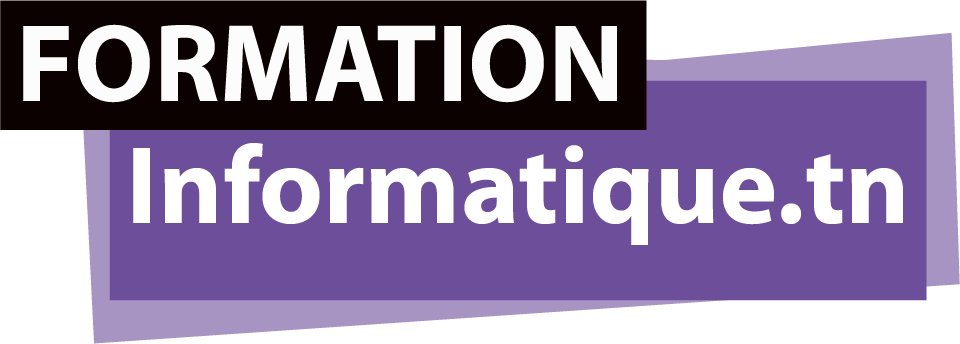Création et gestion de tableaux dans Microsoft Word
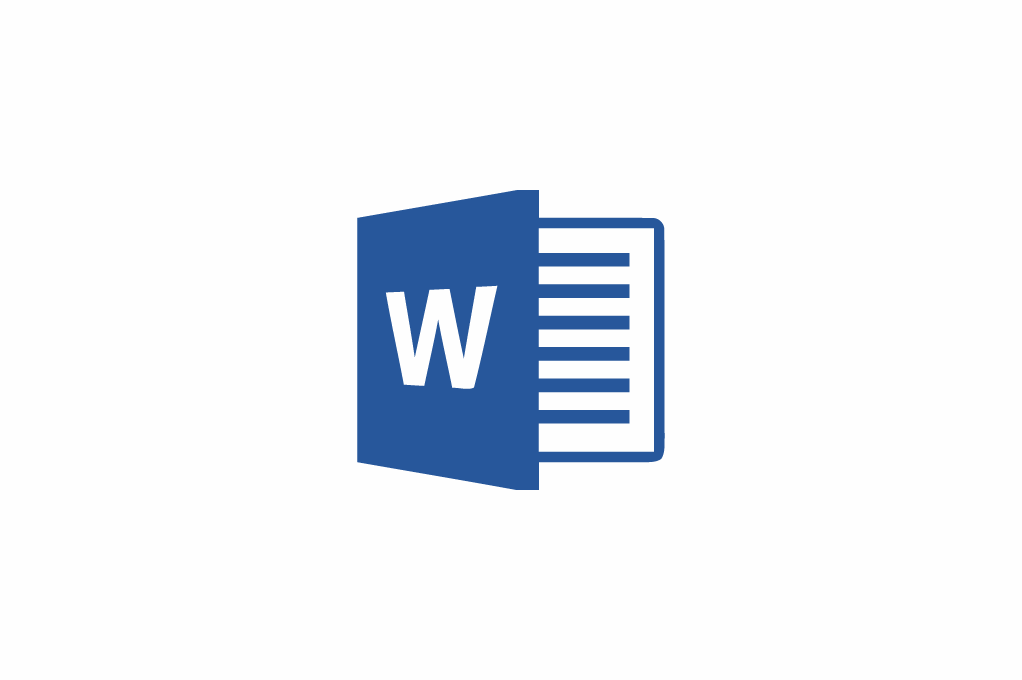
Créer et gérer des tableaux dans Microsoft Word
Les tableaux dans Microsoft Word sont un excellent moyen d’organiser et de présenter des informations de manière structurée.
Que ce soit pour un rapport, un CV ou un document professionnel, les tableaux permettent de rendre vos données plus lisibles et faciles à comparer.
1. Insérer un tableau
- Allez dans l’onglet Insertion.
- Cliquez sur Tableau et choisissez le nombre de lignes et de colonnes.
- Le tableau apparaît directement dans votre document.
2. Mise en forme d’un tableau
- Redimensionner : Ajustez la largeur et la hauteur des cellules.
- Fusionner : Combinez plusieurs cellules pour un meilleur affichage.
- Styles prédéfinis : Utilisez les modèles intégrés pour donner un aspect professionnel.
- Couleurs : Ajoutez une alternance de couleurs pour améliorer la lisibilité.
3. Modifier et personnaliser un tableau
Vous pouvez ajouter ou supprimer des lignes/colonnes, changer l’alignement du texte ou appliquer des bordures personnalisées.
Word permet aussi de trier les données par ordre alphabétique ou numérique.
4. Conseils pour un tableau efficace
- Limitez le nombre de colonnes pour garder une lecture fluide.
- Utilisez des en-têtes clairs et concis.
- Appliquez un style uniforme sur tout le document.
5. Conclusion
La maîtrise des tableaux dans Microsoft Word est essentielle pour créer des documents clairs et professionnels.
Avec les outils de mise en forme et de personnalisation, vous pouvez présenter vos données de manière simple et efficace.
👉 Continuez votre apprentissage avec nos autres tutoriels :
– Utiliser les styles et la mise en forme dans Word
– Insérer des images et graphiques
– Ou découvrez notre formation accélérée Microsoft Word.